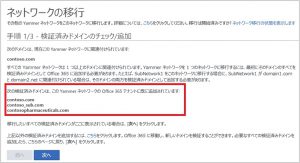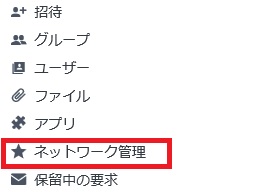Office 365 テナント上の複数のYammer ネットワークについて
こんにちは、SharePoint サポート チームの関 友香です。
先日 (2018 年 3 月 31 日時点) Office 365 のメッセージ センターにて、Office 365 テナント上に存在する複数の Yammer ネットワークの統合の計画がアナウンスされました (MC133153)。これまでにも多数のお客様からOffice 365 テナントに多数存在している Yammer ネットワークについてご質問をお寄せいただいておりますので、本ブログにてご利用中のテナントの Yammer の確認方法、複数の Yammer ネットワークが存在している背景、Yammer ネットワーク統合に向けた対応方法などをご紹介させていただきます。
<目次>
1. 既存の Yammer ネットワークの確認
2. 複数のYammer ネットワークが作成された背景
3. Yammer ネットワークの統合
4. Yammer ネットワークの管理
1. 既存の Yammer ネットワークの確認
Office 365 テナントに多数のカスタム ドメインを登録している環境では、複数の Yammer ネットワークが作成されている可能性がございます。まずは、Yammer ネットワークの管理メニューから現在の Yammer ネットワークの構成状況をご確認下さい。
ネットワークの構成確認方法
1) Office 365 の全体管理者にて、Yammer ネットワーク (例. https://www.yammer.com/contoso.onmicrosoft.com) にログインします。
2) 画面左上の [歯車ボタン] - [ネットワーク管理者] をクリックします。
3) [ネットワーク] メニューから [ネットワーク移行] をクリックします。
4) [手順 1/3 - 検証済みドメインのチェック/追加] 画面の以下の情報を確認します。
*下記の赤枠部分に Office 365 上のカスタム ドメインが多数存在している場合、お客様の環境では、テナント上に複数の Yammer ネットワークが存在している構成であることが確認できます。
これらの Yammer ネットワークは Office 365 テナントに紐づいており、この複数の Yammer ネットワークが上記アナウンスの対象となります。個々の Yammer ネットワークの管理方法をご案内する前に、このような構成となった背景を以下にご説明します。
2. 複数のYammer ネットワークが作成された背景
Yammer は元々 Office 365 とは別のサービスであったため、利用者の保持しているドメインをもとに Yammer 単体のネットワークを作成することが可能でした。上図の contoso.com などの Yammer ネットワークは、過去に無償版の Yammer ネットワークとして作成されたといえます。
これらの無償版Yammer ネットワークは、2016 年以降に展開された機能変更により、Office 365 テナントに所属することになり、Office 365 テナント上のカスタム ドメインに Yammer ネットワークが作成されている場合には対象の Yammer ネットワークを Office 365 テナントに紐づける動作となりました。(Yammer ネットワークがテナントに紐づくタイミングで、無償版からエンタープライズ版に自動的にアップグレードされます。) その結果、これまではテナントとは独立して存在していた無償版の Yammer ネットワーク (例. contoso.com) がテナントに追加され、テナント作成と同時に作成される contoso.onmicrosoft.com の Yammer ネットワークと併せて、複数の Yammer ネットワークが存在する環境が構成されるようになりました。
なお、カスタム ドメインに Yammer ネットワークが作成されていない場合には、Office 365 の既定のドメインに紐づいている Yammer ネットワーク (例. contoso.onmicrosoft.com) にドメインが統合されます。カスタム ドメインを登録することで新しい Yammer ネットワークがテナントに作成される動作とはなりません。
3. Yammer ネットワークの統合
このように複数の Yammer ネットワークが存在している環境では、Office 365 のユーザーは、テナントに紐づくいずれか一つの Yammer ネットワークのみにアクセスすることが可能であり、各 Yammer ネットワークはプライベートなソーシャル空間となっています。複数の Yammer ネットワーク環境では、管理者の意図に反して、ユーザーが想定外の Yammer ネットワークにアクセスしてしまう等のお問い合わせも多数およせいただいており、Yammer ネットワークやユーザーの管理が煩雑になりがちです。これらの多数存在する Yammer ネットワークを一つにまとめる作業が今回通知 (MC133153) されておりますネットワーク統合です。ネットワーク統合は Office 365 全体管理者でも実施することが可能ですので、管理者にて行うことができる統合作業の動作をもとに、統合時の注意点をいくつかご案内します。より詳細な情報はこちらの参考資料に記載がございますので、併せてご確認ください。
注意点
・ 統合元から統合先の Yammer ネットワークには、ユーザーのみ (ユーザーの名前やプロファイル情報など) が移行され、統合元の Yammer ネットワーク上のグループを含むコンテンツは移行されず削除されます。 外部グループも同様に削除されます。
・ 統合した Yammer ネットワークはもとに戻すことはできません。移行後はネットワークとコンテンツにアクセスすることはできません。
・ 移行元の Yammer ネットワークに外部ネットワークがある場合は、移行先の Yammer ネットワークに紐づき、外部ネットワーク参加者もそのまま維持されます。
4. Yammer ネットワークの管理
上述しましたように Yammer ネットワークの統合を行うことで、統合元のネットワークのコンテンツが削除されるなどの影響がございますので、事前に Yammer ネットワークの利用状況をご確認いただき、必要に応じてネットワーク上のコンテンツをエクスポートいただくことをおすすめします。以下に手順をご案内します。
Yammer ネットワークのユーザー数やメッセージ数を確認する
Office 365 全体管理者にてログイン可能な Yammer ネットワーク上からテナントに紐づく各Yammer ネットワークの利用状況 (ユーザー数、メッセージ数、および作成されている外部ネットワーク情報) を確認することが可能です。Yammer ネットワークの利用状況の確認手順
1) Office 365 の全体管理者にて、Yammer ネットワークにログインします。
2) 画面左上の [歯車ボタン] - [ネットワーク管理者] をクリックします。
3) [ネットワーク] メニューから [ネットワーク移行] をクリックします。
4) [次へ] をクリックします。
5) [ステップ 2/3 - 移行する Yammer ネットワークを選ぶ] 画面にて、テナント上に存在する Yammer ネットワークの利用状況 (ユーザー数、メッセージ数、作成されている外部ネットワークの情報) が表示されます。 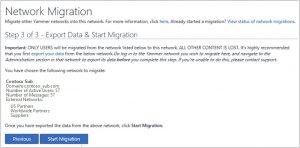
Yammer ネットワーク上のコンテンツやユーザー情報を確認する
Yammer ネットワークに認証管理者としてログインすることで、ネットワーク上のコンテンツを CSV ファイルにエクスポートすることが可能です。もともと無償版として作成された Yammer ネットワークの場合、管理者が存在しないと考えられますので、以下の方法 “Yammer 認証管理者の追加手順” を実施した上、”Yammer ネットワークのデータエクスポート手順” をお試しください。
Yammer **認証管理者の追加手順**1) Office 365 テナントに、以下の条件を満たすアカウントを用意します。
・ Yammer ネットワークのドメインのメールアドレスを持つユーザー (例. admin@contoso.com)
・ Office 365 テナントの全体管理者
2) 作成した管理者アカウントで Office 365 にログインします。
3) Office 365 アプリランチャーの Yammer タイルをクリックします。
4) 管理対象の Yammer ネットワークにアクセスします。アクセスしている URL のアドレスが https://www.yammer.com/<ネットワークのドメイン> であることを確認してください。
5) 画面左上の [歯車ボタン] をクリックし、下図のように [ネットワーク管理者] メニューが表示されることを確認します。
Yammer ネットワークのデータエクスポート手順
データ エクスポートの機能を利用することで Yammer ネットワーク上のメッセージ、ユーザー、トピック、グループの一覧が csv 形式でダウンロード可能です。ダウンロードしたデータをインポートする機能はございませんので、予めご了承ください。
1) 認証管理者権限を持つユーザーで Yammer にログインします。
2) 画面左上の [歯車ボタン] – [ネットワーク管理者] をクリックします。
3) [データをエクスポート] をクリックします。
4) 必要情報を入力し、[エクスポート] をクリックします。

- 補足 -
エクスポートされた csv 形式のファイルを Excel で開く場合、文字コードの影響で文字化けが発生しますので、以下のどちらかの方法をお試しください。
A. CSV ファイルをメモ帳で開き、上書き保存したファイルをダブルクリックで Excel で開く
B. Excel のデータインポート機能を使用し、 UTF-8 を指定してインポートする
[ 参考情報]
タイトル : Office 365 で Yammer のドメインのライフサイクル全体を管理する
アドレス : https://support.office.com/ja-jp/article/9d9f9ee8-7c56-4f50-81f3-aa0a8d761e14
タイトル : ネットワークの移行: 複数の Yammer ネットワークを統合する
アドレス : https://support.office.com/ja-jp/article/a22c1b20-9231-4ce2-a916-392b1056d002
今回の投稿は以上になります。
本情報の内容は、作成日時点でのものであり、予告なく変更される場合があります。